¿Para qué es el archivo HiberFil?.sys y cómo eliminarlo

- 3270
- 826
- Agustín Llamas
En la computadora, algunos usuarios pasan casi todo el día con pequeños descansos. En este caso, la PC no siempre se apaga por completo.
Si usa la computadora casi la misma, eche un vistazo a la memoria de su disco principal donde está instalado el sistema operativo. Seguramente con el tiempo de espacio libre se vuelve cada vez menos.

Intentando encontrar al perpetrador, puede tropezar con un archivo llamado HiberFil.Sys. Algunas sorpresas cuánto espacio lleva este archivo. Por lo tanto, surgen muchas preguntas. La mayoría de los usuarios están interesados en qué tipo de archivo son, qué funciones realiza, si se puede eliminar y cómo hacerlo.
El concepto de gibernación
Por extraño que parezca, pero debes comenzar con la definición de algo como una hibernación.
La hibernación se llama modo especial de dispositivos informáticos, es decir, PC y computadoras portátiles, que proporciona una alta conservación de energía. Antes de apagar la PC, todos los procesos internos lanzados cuando se trabajan con una computadora se conservan, y luego se restauran cuando se reanuda el sistema operativo para renovar el funcionamiento.
¿Para qué es el archivo?
Ahora a la pregunta de qué tipo de archivo HiberFil es este.Sys y qué funciones realiza en una computadora o computadora portátil.
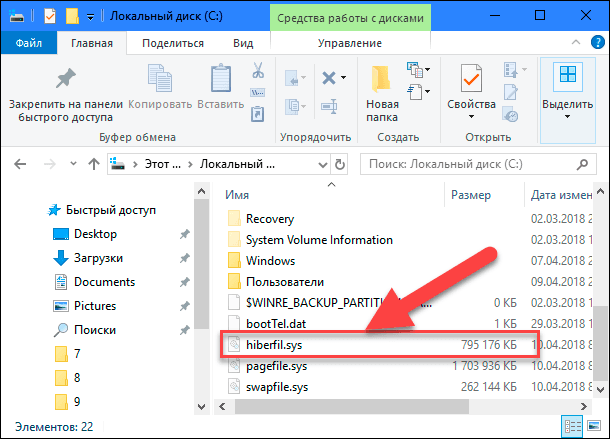
Este es un archivo de sistema especial que generalmente se encuentra en un estado oculto. Se forma automáticamente en situaciones en las que el dispositivo de computadora entra en el mismo modo de gibbernación. Esto le permite guardar toda la información y los datos con los que el usuario trabajó anteriormente.
El sitio de almacenamiento principal es el disco del sistema con. Puede ocupar varios cientos de megabytes, y a veces docenas de gigabytes. De ahí la pérdida tan notable de espacio libre en el disco.
Reclamar lo que es este mismo archivo llamado HiberFil.SS, vale la pena considerar el problema de su eliminación y desconexión. Y por separado para diferentes versiones del sistema operativo, incluidos Windows 10, Windows 7, etc.
¿Es posible eliminar
Hay muchas maneras que le permiten limpiar el espacio del disco y liberarlo para sus propios fines y objetivos. La respuesta a la pregunta de si es posible eliminar este archivo de hibertrefil.Sys, será positivo.
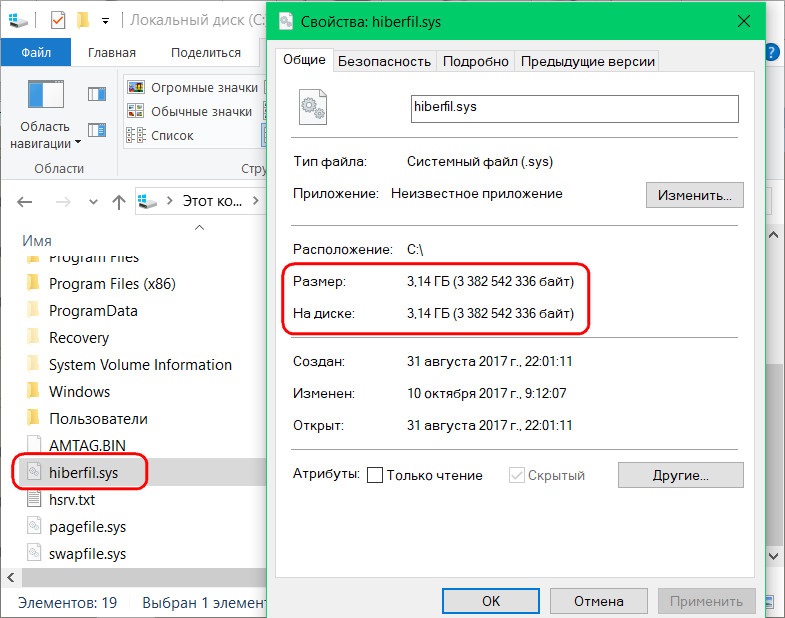
En cuanto a la eliminación de HiberFil.Sys, entonces deberías pensar antes de tomar tal decisión. Este es un archivo de sistema importante que realiza funciones significativas.
Si el usuario de la PC y las computadoras portátiles no necesita trabajar con diferentes programas y procesos durante el día, transfiera la PC a un modo de suspensión especial, y al día siguiente comienza desde el final del trabajo ayer, entonces este archivo puede ser completamente eliminado.
En general, los expertos están de acuerdo en que no es la mejor solución para apagar la gibernación y un sistema especial, aunque en gran volumen. De lo contrario, cierre todos los programas y abrérelos con la preservación de todos los cambios no funcionará.
Dejando el archivo activo, la computadora no gastará el exceso de electricidad, mucho menos tiempo tomará cargar el sistema operativo que con la inclusión habitual.
En este sentido, puedes discutir sin cesar. Todo depende directamente de si la gibernación es necesaria en cada caso específico tomado. Si usa activamente este modo, no elimine este archivo en ningún caso.
Procedimiento de eliminación
Resuelva el problema de eliminar un archivo llamado HiberFil.El sistema en la práctica no es difícil.
Puede hacerlo usted mismo implementando el plan planeado a través de la línea de comandos o con la ayuda del editor de registro.
Para comenzar sobre cómo se eliminó el archivo de HiberFil.Sys con la ayuda de muchas ya familiares Line de comandos.
- Primero, apague la función de hibernación en sí. Sin esto, eliminar el archivo no funcionará, y surgirá un error constantemente en cada intento de desinstalar.
- Ahora que el proceso se detiene, ejecute la línea de comandos y está en nombre del administrador, utilizando el menú de inicio.
- En la nueva línea de comando abierta, escriba el comando especial PowerCFG -H OFF.
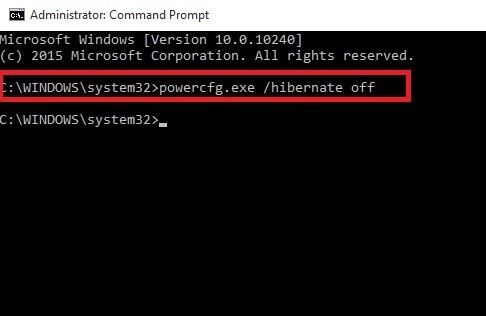
Después de eso, el archivo se eliminará. No se sorprenda si no hay reacción desde la línea de comando. Pero intente verificar el estado actual de la memoria en el disco del sistema. Si varios gigabytes se liberaron allí a la vez, todo salió con éxito.
En este caso, puede, según sea necesario, crear un archivo nuevamente. Para hacer esto, es suficiente prescribir un comando similar, solo en lugar de apagar indica la palabra en.
Si tiene al menos la experiencia mínima con el editor de registro, puede intentar eliminar el archivo en cuestión con él. Esta es una alternativa a la opción anterior donde se usa la línea de comando.
Aquí debe realizar tales operaciones:
- Presione el botón Inicio e ingrese la palabra regedit a través del teclado en la línea de búsqueda;
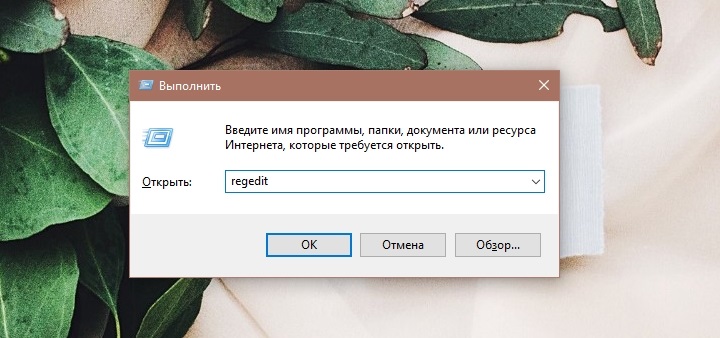
- En la lista de coincidencias que se abrieron, seleccione el programa con el nombre correspondiente Regedit y ejecútelo en nombre del administrador;
- En el catálogo que aparece, abra la sección HKEY_LOCAL_MACHINE;
- A continuación, vaya a la carpeta del sistema;
- Luego abra la sección Conjunto de control actual;
- Luego abra la carpeta de control y ya vaya de ella a potencia;
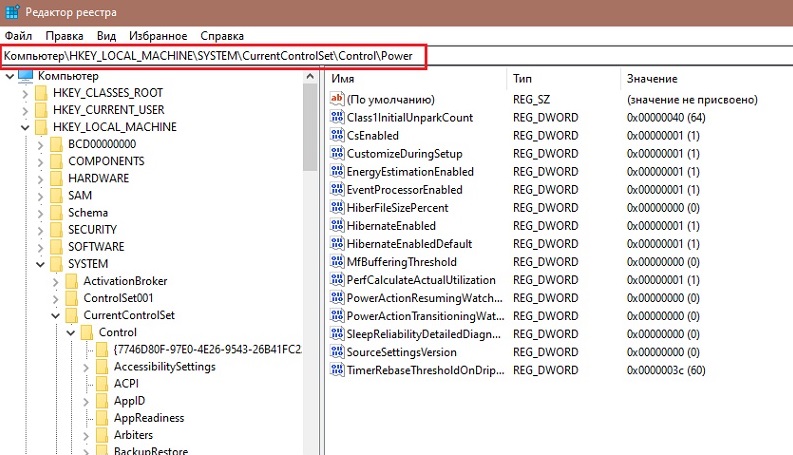
- La última carpeta contiene archivos con el nombre HibernateEnable, así como otro archivo HiberFilesize;
- Al hacer clic en ellos, debe cambiar el valor por 0.
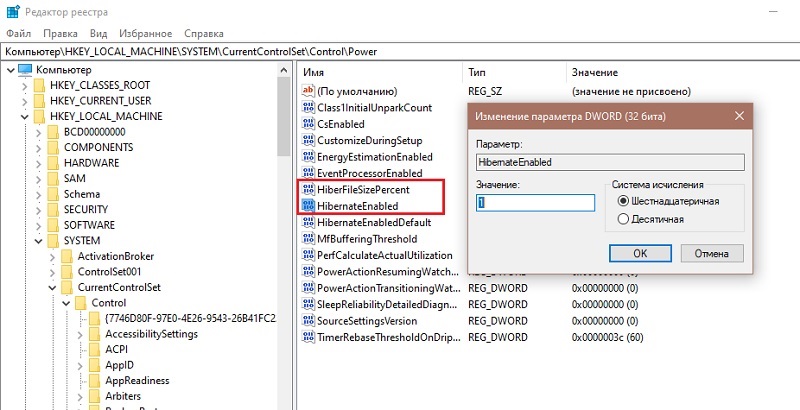
Eso es todo, ahora el archivo se elimina y, por lo tanto, un volumen impresionante de espacio probablemente se liberará en el disco duro.
Desconectar el archivo
En lugar de eliminar, se recomienda utilizar la función de desconectar este archivo de hibernación. Al mismo tiempo, cómo eliminar el archivo HiberFil de la lista.SYS, depende directamente de la versión del sistema operativo utilizado. Hay instrucciones para Windows 10, Windows 7, Vista, etc.
Por lo tanto, debe comprender por separado el cierre del archivo HiberFil en cuestión.Sys. Otras instrucciones permitirán averiguar cómo se desconecta la hibernación en el caso de Windows 10 y versiones anteriores de los sistemas operativos.
Windows 10
Será bastante natural comenzar con cómo eliminar el archivo HiberFil.SS en la versión más relevante de Windows 10.
Aquí se requiere realizar tal esquema de operaciones:
- Usando la combinación de teclas Win y X, abra el menú;
- seleccione una sección llamada "Control de potencia";
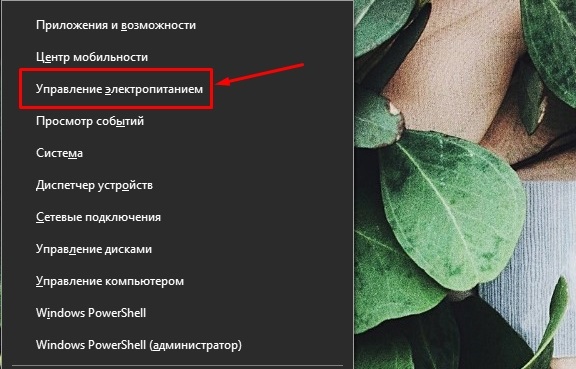
- En la nueva ventana, vaya a la categoría "Modo de nutrición y sueño";
- El menú "Parámetros de alimentación adicionales" se muestra en el lado derecho;
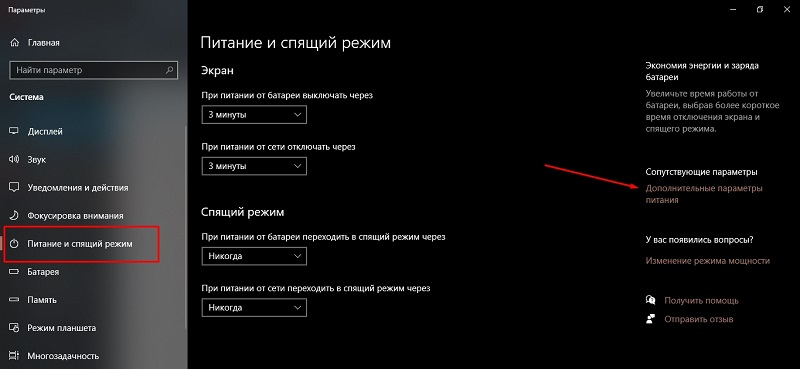
- Frente al circuito de alimentación elegido y actualmente de trabajo, que está marcado con el indicador correspondiente, debe hacer clic en el elemento "configurar el circuito de alimentación";
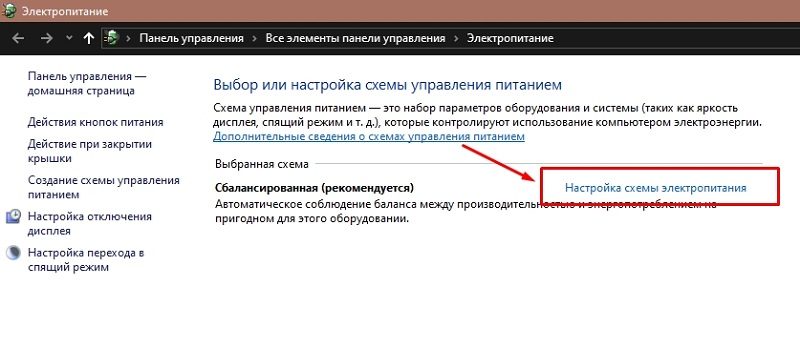
- A continuación, deberá hacer clic en el botón para cambiar parámetros adicionales;
- En la sección Hijo, presione el icono más;
- En la categoría de "gibernación" después del significado "nunca" debería estar de pie;
- En la categoría "Permitir el modo híbrido", debe establecer el valor "OFF";
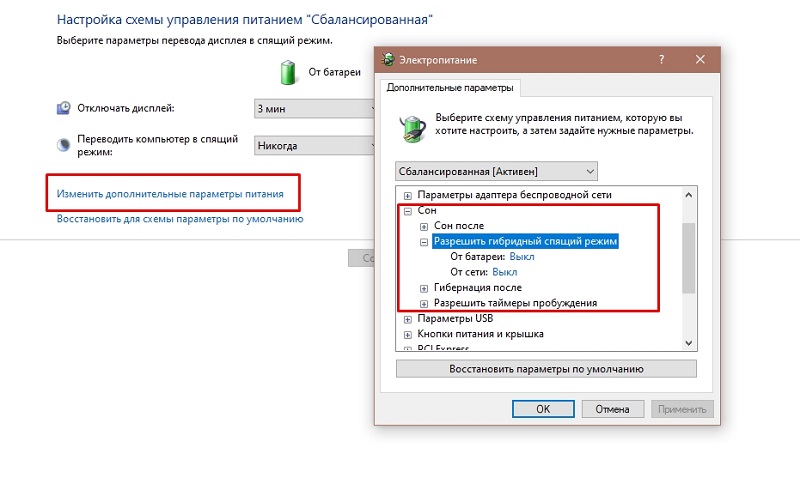
- A continuación, el botón "Aplicar" y OK para completar la configuración.
Por lo tanto, desactivó la gibernación innecesaria en su computadora. Y por lo tanto, no se creará un archivo volumétrico que a veces ocupa algunos gigabytes en modo automático.
Si de repente una vez se necesita usar las funciones útiles de la hibernación, de acuerdo con el mismo esquema, se puede activar nuevamente.
Windows XP
Ahora sobre apagar el archivo HiberFil.SYS, pero ya en la versión obsoleta del sistema operativo Windows XP. En este caso, apagarlo es mucho más fácil.
Para este quirófano, solo tome algunos pasos:
- Presione el botón "Inicio";
- Abra el panel de control;
- Vaya a la sección de la fuente de alimentación;
- Seleccione la pestaña Modo de suspensión;
- Elimine la marca de verificación si vale la pena en el punto "Permitir la transición al modo de suspensión";
- Guardar cambios.

Todo está listo. Como puede ver, la situación con Windows XP es realmente extremadamente simple.
Windows Vista
Los predecesores de este sistema operativo tenían dos regímenes de ahorro de energía a la vez. Esto es durmiendo y esperando. Pero cuando apareció Windows Vista, estos 2 modos se combinaron en uno y llamaron un sueño.
La transición a este modo es en gran medida una función útil para los usuarios por un sistema operativo obsoleto de Windows Windows. Después de todo, al moverse hacia él, un volcado crea, es decir, una imagen de RAM, que se registra en el voluminoso archivo HiberFil.Sys. Además, su tamaño depende directamente de la cantidad de RAM utilizada. El regreso del modo de suspensión le permite continuar trabajando desde un sitio de apagado.
Si existe el deseo de eliminar este archivo, que en realidad a veces ocupa más de un gigabyte, o varios cientos de megabytes, primero tendrá que apagar la función de conservación de energía. Sin esto, no se puede eliminar nada.
Para los usuarios de Windows Vista que desean apagar la gibernación y liberar las siguientes instrucciones se proponen a expensas de este espacio:
- Inicie el cuadro de diálogo "realizar" presionando la combinación de teclas Win y R;
- Ejecute el comando en nombre del administrador haciendo clic en el botón derecho-manipulador del mouse y abriendo el menú contextual;
- En la ventana con la línea de comando, escriba PowerCFG -H OFF;
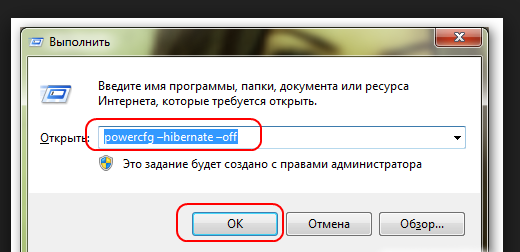
- Haga clic en el botón Aceptar.
La función ahora está deshabilitada y, por lo tanto, el archivo del sistema se puede eliminar fácilmente.
Antes de eliminar el archivo deseado, debe habilitar la función de visualización de las carpetas y archivos ocultos. De lo contrario, encuentre hiberfil.SYS falla.
Windows 7
Pero para los usuarios, la instrucción se verá diferente para los usuarios del sistema operativo Windows 7.
Aquí necesitas hacer lo siguiente:
- Abra el panel de control;
- Vaya a la sección de la fuente de alimentación;
- En la nueva ventana del lado izquierdo, encuentre el punto de configurar la transición al modo de suspensión;
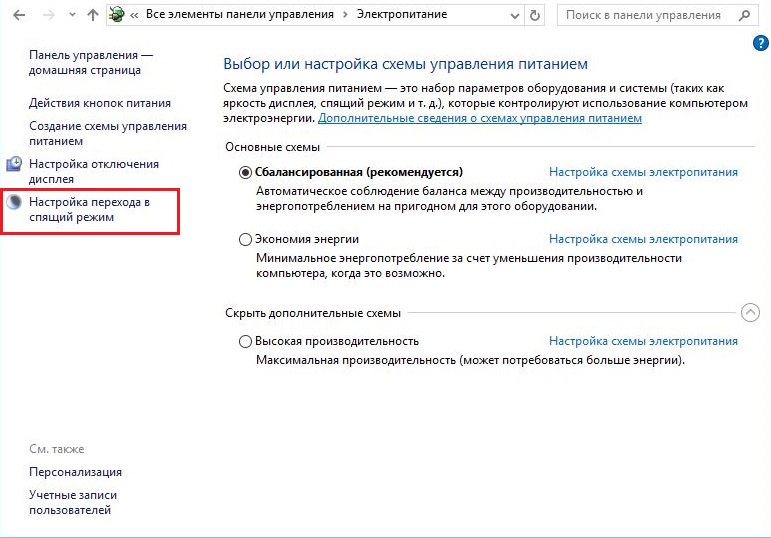
- A continuación, haga clic en el botón "Cambie DOP. opciones ";
- En la lista de elementos que se abrieron, encuentre un "sueño";
- Haga clic en "Permitir el modo híbrido" en el menú;
- cambiar el valor a la "apagado";
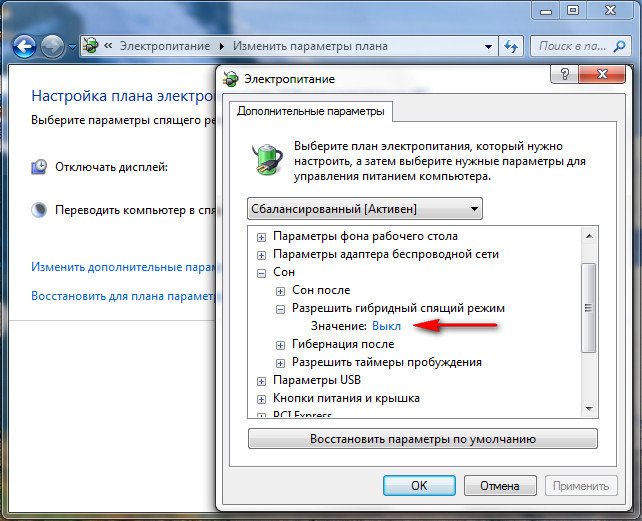
- En la columna "Gibernación" después de cambiar el parámetro por 0;
- Guarde todos los cambios realizados y haga clic en Aceptar.
Dependiendo de qué sistema operativo se use en una computadora o computadora portátil, puede usar las instrucciones correspondientes.
La diferencia entre los modos
Para finalmente comprender la necesidad de usar el régimen de hibernación o su ausencia, debe lidiar con las características del régimen.
De hecho, cualquier computadora puede:
- apagar;
- traducir a un modo de espera;
- Enviar al modo de suspensión (gibernación).
Cuando la PC está desconectada, ocurren los siguientes procesos:
- Todos los procesos y datos se descargan del sistema operativo;
- El suministro de electricidad se detiene por completo en la computadora;
- Es imposible comenzar a trabajar desde el mismo lugar después de la finalización y la inclusión repetida.
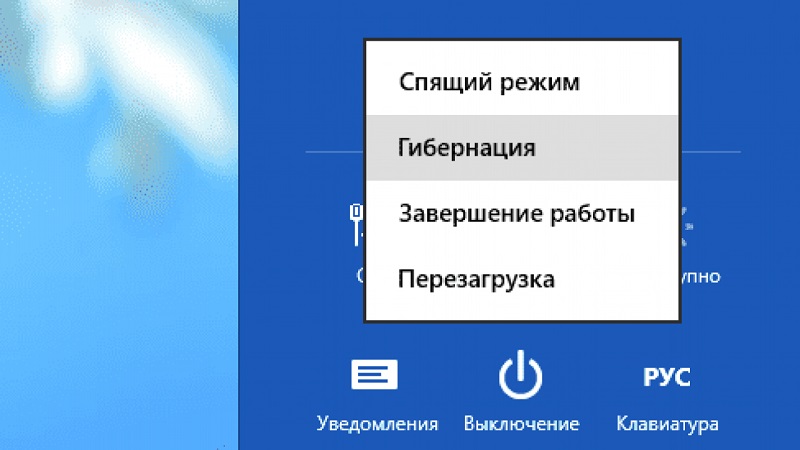
También hay un modo de espera.
Hay características aquí. A saber:
- La computadora continúa funcionando, pero la cantidad de electricidad consumida se reduce significativamente;
- Los dispositivos como el monitor, el sistema de enfriamiento y otros componentes están desconectados;
- Se suministra un voltaje mínimo al procesador, como en la RAM;
- El trabajo se puede restaurar desde el lugar en el que el usuario lo terminó.
En el caso de la gibernación o el modo de dormir, todo sucede algo diferente.
Aquí se observan los siguientes procesos y sus características:
- Al igual que con un apagado completo, la computadora se apaga y se detiene el suministro de electricidad;
- RAM duplicados en el disco local;
- Debido a la duplicación, la memoria se restaura de acuerdo con la inclusión posterior;
- Esto le permite comenzar desde el mismo lugar en el que se completó el trabajo, como en el caso del régimen de espera;
- Para guardar los datos, se crea un archivo especial que ocupa bastante menos.
De hecho, la gibernación es algo intermedio entre apagarse y esperar el régimen.
Use este régimen o no, todos están personalmente. Pero esta es una función objetivamente útil para aquellos que regularmente realizan mucho trabajo en una computadora, y no quieren perder accidentalmente todo con un apagado normal. Pero al mismo tiempo, dejando la computadora durante toda la noche, no se obligue a consumir una gran cantidad de electricidad.
Piense en si este modo es necesario y el archivo creado durante la gibernación es usted. Si no, puede apagar de forma segura la función y eliminar el archivo. Pero es mejor dejarlo. Además, cuando un disco duro tiene más de 500 GB, es poco probable que la pérdida incluso en algunos gigabytes afecte seriamente su condición.
- « ¿Por qué formatear los teléfonos inteligentes Android y cómo se puede hacer esto?
- Características del cálculo y conexión de la fuente de alimentación a la cinta LED »

